
Sadržaj:
- Korak 1: Šta će vam trebati
- Korak 2: Instaliranje softvera
- Korak 3: Instaliranje upravljačkih programa i Boot Config
- Korak 4: Instaliranje ROM -ova
- Korak 5: Izgradnja kućišta: Dugmad
- Korak 6: Instalacija zvučnika
- Korak 7: Povežite USB koder
- Korak 8: Napajanje baterije
- Korak 9: Lemljenje davača direktno na Pi (opcionalno)
- Korak 10: Prekidač za uključivanje/isključivanje
- Korak 11: Zalijepite i zavrnite sve zajedno
- Korak 12: (Opcionalno) 3D štampana futrola
- Autor John Day [email protected].
- Public 2024-01-30 08:07.
- Zadnja izmjena 2025-01-23 14:37.

Dobrodošli
na moj korak po korak vodič o tome kako stvoriti vlastiti DIY GameBoy s Raspberry Pi 3 i softverom za emulaciju Retropie.
Prije nego što sam započeo ovaj projekt, nisam imao iskustva s malinom pi, retropijom, lemljenjem, 3D ispisom ili elektronikom, stoga je ovaj projekt osmišljen tako da bude što jednostavniji za početnike i iznad, a odličan projekt za početak ako samo uzeo Raspberry Pi.
Ovaj projekt je dizajniran za Raspberry Pi 3. Možda ćete moći stvoriti isti projekt pomoću Raspberry Pi 2, međutim ovo nisam pokušao i ne mogu garantirati da će uspjeti.
Korak 1: Šta će vam trebati

Slijedi popis alata i opreme koji će vam trebati za ovaj projekt. Cijene ovih artikala su u australijskim dolarima, a navedeni linkovi su za ono što sam koristio u svom projektu. Ako ne živite u Australiji, možda ćete pronaći bolje prodavatelje/cijene za ove artikle.
Oprema:
Raspberry Pi 3 70 USD [LINK]
3.2 -inčni TFT LCD 17 USD [LINK]
3.7V 2200mAh Lipo baterija 15 USD [LINK]
16 GB Micro SD kartica 10 USD [LINK]
M3 kompleti držača i vijaka 7 USD [LINK]
USB koder s nultom odgodom 5 USD [LINK]
Taktilna dugmad 4 USD [LINK]
2x Proto ploča 90 x 150 mm 2 USD [LINK]
Kratki mikro USB kabel 2 USD [LINK]
5V Micro USB ploča za punjenje $ 1 [LINK]
3,5 mm mini zvučnik $ 1 [LINK]
Prekidač za klackalicu $ 1 [LINK]
UKUPNO ~ 135 USD
Alati:
Lemilica i tanko lemljenje
Termoskupljajuće cijevi
Pištolj za vruće ljepilo
Stanley nož (rezač kutija)
Olovka
Mali odvijač sa Phillips glavom
Čitač SD kartica
Rezači/skidači žice
HDMI kabel
USB zidni punjač
Rezervni mikro USB kabel
Monitor računara sa HDMI ulazom
USB tastatura [preporučujem ovu]
(Opcionalno) 3D štampač
Softver:
Retropie 4.4: [LINK]
SD format: [LINK]
Win32 Disk Imager: [LINK]
WinSCP: [LINK]
PUTI: [LINK]
(Opcionalno) 3D model kućišta:
Korak 2: Instaliranje softvera
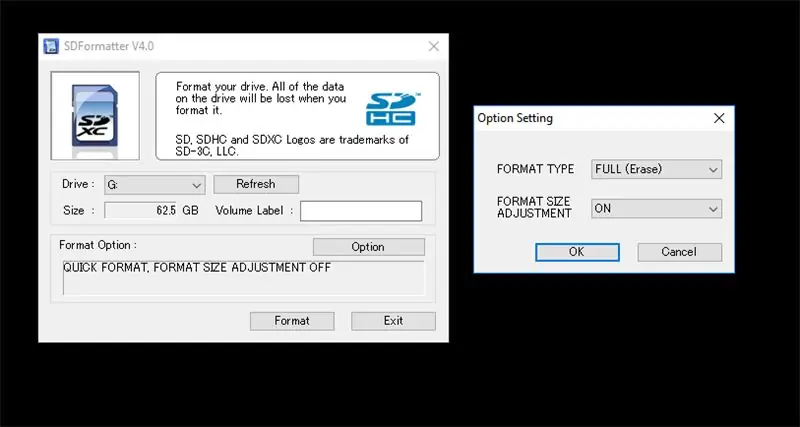
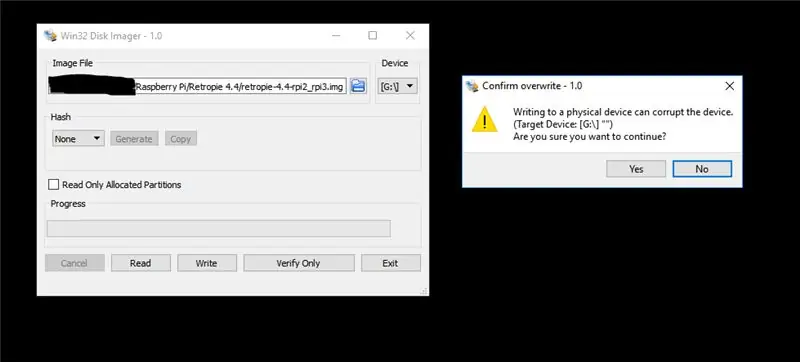
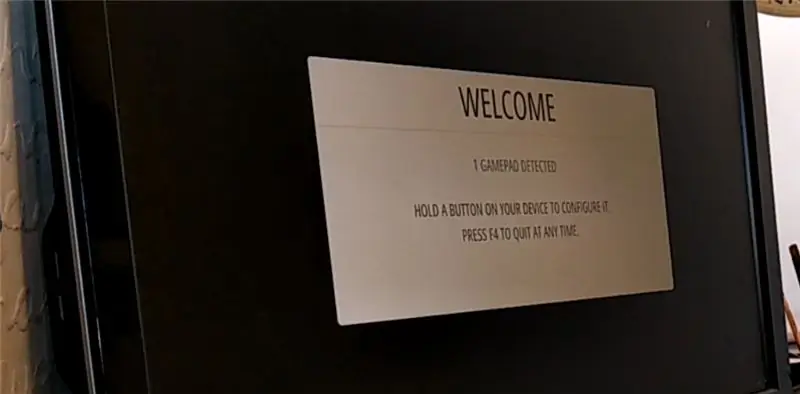
Preuzmite sav softver pomoću veza u odjeljku o softveru. Nakon što preuzmete i raspakirate sav softver, umetnite mikro SD karticu u računalo pomoću čitača kartica.
Nakon što je SD kartica prepoznata, pokrenite SD Formatter.
Dvaput provjerite je li odabrani Drive definitivno vaša SD kartica i ne sadrži li ništa važno. Ovaj korak će trajno izbrisati sve sa SD kartice.
Odaberite opcije i promijenite vrstu formata u POTPUNO (Izbriši) i uključite prilagodbu veličine formata, zatim kliknite u redu i Formatiraj.
Nakon što je SD kartica formatirana, pokrenite Win32diskimager. Odaberite datoteku slike Retropie, provjerite je li uređaj postavljen na SD karticu i kliknite Zapiši, a zatim Da. Ovo će potrajati nekoliko minuta.
Nakon što je slika zapisana na SD karticu, umetnite SD karticu u svoj maline pi. Pričvrstite 3,2 -inčni LCD ekran na malinu pi postavljanjem krajnjih desnih pinova na konzoli s nosačem na stražnjoj strani ekrana. Spojite monitor na pi pomoću HDMI kabela i uključite ga pomoću USB zidnog punjača i mikro USB kabela. Takođe obavezno priključite USB tastaturu na jedan od pi priključaka za USB.
Softveru će trebati nekoliko minuta za inicijalizaciju i ponovno pokretanje. Kada se ovaj proces završi, trebali biste vidjeti ekran za konfiguraciju uređaja. U suprotnom pokušajte isključiti tastaturu i ponovo je uključiti.
Unesite ulaze kojima želite kontrolirati softver. Imajte na umu da je 'A' odabir stavki u izborniku, 'B' povratak, početak otvaranje izbornika i interventni taster će se koristiti s kombinacijom drugih tipki za spremanje, učitavanje, ponovno pokretanje i izlaz nema više pokrenutih igara.
Nakon što ste konfigurirali kontrole, idite na konfiguracijski izbornik, a zatim na opciju RASPI-CONFIG.
Kad se nađete u ovom izborniku, odaberite 'Opcije lokalizacije', zatim odaberite 'Promijeni državu Wi-Fi' i odaberite svoju državu.
Zatim se vratite u izbornik RASPI-CONFIG, odaberite 'Opcije sučelja', a zatim SSH. Pritisnite tabulator za odabir 'DA', zatim pritisnite enter da biste omogućili SSH.
Ponovo se vratite u izbornik RASPI-CONFIG, idite na 'Napredne opcije' i odaberite 'Proširi datotečni sustav. Ovo će potrajati nekoliko sekundi.
Nakon što dovršite ove korake, izađite iz menija RASPI-CONFIG i ponovo pokrenite pi kada se to od vas zatraži.
Nakon ponovnog pokretanja uređaja, ponovno uđite u izbornik 'Konfiguracija' i odaberite 'WIFI'. Odaberite "Poveži se na WiFi mrežu" i odaberite mrežu na koju se želite povezati. Unesite svoju lozinku i pi bi se trebao povezati s vašom Wi-Fi mrežom.
Vratite se na izbornik 'Konfiguracija' i odaberite 'POKAŽI IP.
Na ekranu bi sada trebala biti prikazana IP adresa vašeg malina pi koju možete koristiti za daljinski pristup pi sa vašeg računara.
Korak 3: Instaliranje upravljačkih programa i Boot Config
Pokrenite PuTTY na svom računaru i unesite IP adresu maline pi u odjeljak Ime hosta. Kliknite na da da biste potvrdili da vjerujete unesenoj IP adresi.
Tada ćete biti upitani da se prijavite. Zadane vjerodajnice za prijavu će biti
Korisničko ime: piPassword: malina
Nakon što unesete ove vjerodajnice, sada možete početi mijenjati pi. Prvi korak je preuzimanje upravljačkih programa koji će omogućiti rad ekrana od 3,2 inča.
Upišite sljedeće naredbe; Preporučujem kopiranje i lijepljenje u PuTTY pomoću ctrl+C i desnim klikom.
git clone https://github.com/swkim01/waveshare-dtoverlays.gitsudo cp waveshare-dtoverlays/waveshare32b.dtbo/boot/overlays/
Sada za uređivanje konfiguracijske datoteke za pokretanje:
sudo nano /boot/config.txt
Izbrišite # prije disable_overscan = 1 i postavite ga na
disable_overscan = 0
Zatim izbrišite sve #prije vrijednosti overscan i postavite ih na -20
overscan_left = -20overscan_right = -20overscan_top = -20overscan_bottom = -20
Izbrišite # prije hdmi_force_hotplug = 1
hdmi_force_hotplug = 1
Idite dolje do hdmi_mode = 1 i izbrišite # prije njega. Ispod ove linije upišite hdmi_mode = 87:
hdmi_mode = 1hdmi_mode = 87
Zatim ćemo overklokovati pi i prilagoditi postavke kako bismo maksimizirali performanse.
UPOZORENJE: Promjena nekih od ovih postavki može poništiti garanciju i uzrokovati pregrijavanje vašeg malina pi. Već dugo koristim sljedeće postavke i nisam imao problema, ali ne mogu garantirati sigurnost vašeg malina pi.
Idite dolje do reda arm_freq = 800, uklonite # i promijenite vrijednost na 1200. Dodajte sljedeće retke da izgleda ovako:
arm_freq = 1200core_freq = 500gpu_freq = 500sdram_freq = 500over_voltage = 2temp_limit = 85
Zatim uklonite # ispred
dtparam = spi = uključeno
Idite do dna datoteke i dodajte sljedeće dvije linije:
dtoverlay = waveshare32b: rotate = 270, speed = 92000000, fps = 60avoid_warnings = 1
Pritisnite CTRL+X za izlaz iz konfiguracijske datoteke i pritisnite 'Y' kada se od vas zatraži da spremite promjene. Pritisnite Enter kada se od vas zatraži naziv datoteke za pisanje.
Sada ponovo pokrenite malinu pi upisivanjem naredbe:
sudo reboot
Nakon što se pi ponovno pokrene, ponovo pokrenite PuTTY (posljednja sesija će se prekinuti) i ponovo unesite IP adresu. Ovaj IP se može promijeniti, pa ga dvaput provjerite vraćanjem na ekran 'SHOW IP' u postavkama konfiguracije retropie.
Nakon što se PuTTY ponovno poveže, prijavite se pomoću pi/maline i unesite sljedeću naredbu:
ls /dev /fb*
trebali biste vidjeti dev/fb0/dev/fb1
ako ne vidite /dev /fb1, nešto je pošlo po zlu i morat ćete formatirati SD karticu i početi iznova
Ako vidite dev/fb0/dev/fb1, unesite sljedeće komande jednu po jednu, dajući dovoljno vremena da se svaki korak dovrši:
sudo apt-get install cmakegit clone https://github.com/tasanakorn/rpi-fbcpcd rpi-fbcp/mkdir buildcd build/cmake..makesudo install fbcp/usr/local/bin/fbcp
Sada moramo urediti još jednu datoteku. Unesite:
sudo nano /etc/rc.local
Idite do reda iznad "izlaz 0" i unesite sljedeće:
/usr/local/bin/fbcp &
Sačuvajte datoteku pritiskom na CTRL+X, Y, a zatim pritisnite Enter.
Sada ponovo pokrenite uređaj pomoću:
sudo reboot
Kad se pi ponovno pokrene, zaslon na dodir bi sada trebao prikazivati Retropie. Nema više potrebe za HDMI monitorom!
Korak 4: Instaliranje ROM -ova
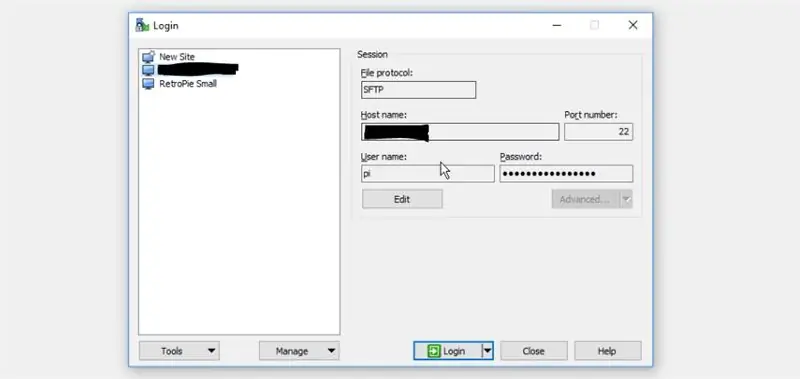
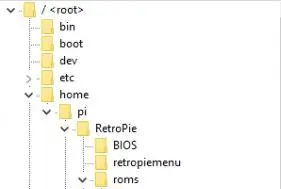
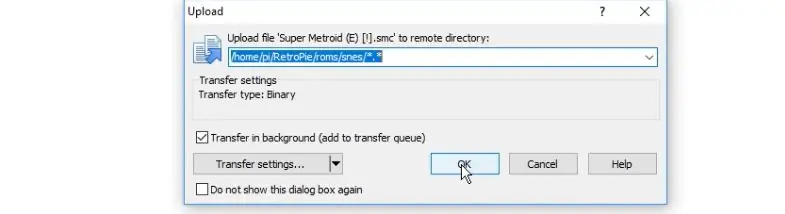
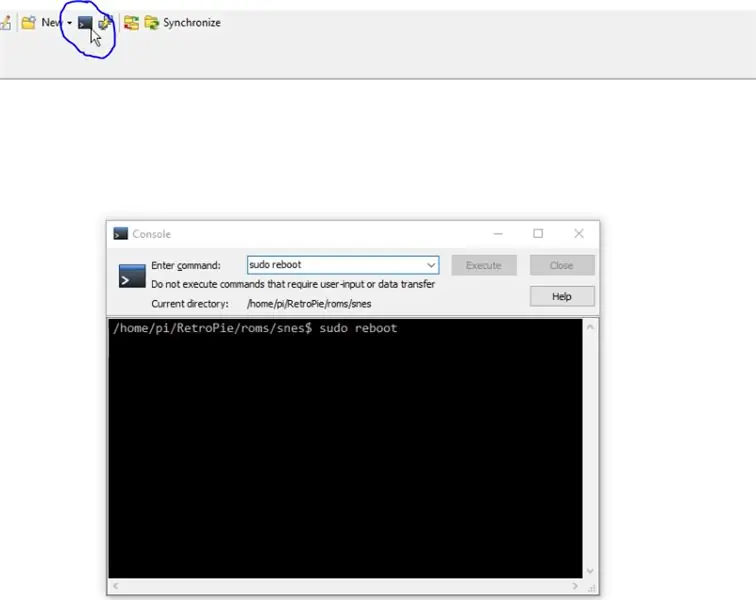
Prije izgradnje kućišta za vaš maline pi, vrijedi isprobati softver instaliranjem ROM -ova.
Neću ulaziti u detalje o tome kako i gdje nabaviti ROM -ove za igre jer postoji mnogo načina za njihovo dobijanje koji se razlikuju po zakonitosti. Kada dobijete izvore nekih ROM -ova za igre, evo kako ih daljinski instalirati na svoj maline pi.
Uključite pi priključivanjem u USB zidni punjač i pričekajte da se pokrene.
Zatim pokrenite WinSCP
Unesite IP adresu u odjeljak Ime hosta
Unesite 'pi' za korisničko ime i 'malina' za lozinku. Vrijedi sačuvati ovu konfiguraciju tako da je ne morate upisivati svaki put.
Kliknite na 'Prijava' i kliknite na 'Da' ako vas softver zatraži da zapamtite ovaj ključ
ROM -ovi se čuvaju u/home/pi/RetroPie/roms
Ovdje mora postojati fascikla za svaki sistem koji želite oponašati. Podrazumevano bi trebalo da postoje neke fascikle.
Neki sistemi poput PSX -a zahtijevaju BIOS datoteke koje je potrebno nabaviti i smjestiti u mapu BIOS -a.
Sada morate kopirati datoteke ROM -a za igre u odgovarajuće mape povlačenjem prema njima ili putem Ctrl+C i Ctrl+V.
Pritisnite U redu da započnete prijenos.
To može potrajati, ovisno o tome koliko ROM -ova prenosite i koliko. Preporučujem prijenos ROM -ova u serijama. Na ovaj način, ako veza prestane, ne morate početi iznova i ako se ponovno pokrenete nakon što ste prenijeli nekoliko ROM -ova, možete ih zapravo reproducirati dok obavljate drugi prijenos bez prekida.
Nakon uspješnog prijenosa kliknite opciju terminala na alatnoj traci i unesite naredbu:
sudo reboot
Nakon što se pi ponovno pokrene, sada ćete moći testirati igre pomoću tipkovnice ili povezivanjem USB kontrolera i konfiguriranjem njegovih ulaza. U ovom trenutku svoj malina pi možete koristiti kao minijaturnu konzolu za retro igre, bilo da ga postavite na neko mjesto ili povežete s televizorom.
Korak 5: Izgradnja kućišta: Dugmad



Zatim ćemo početi s izgradnjom kućišta za malinovo pi i spojiti gumbe, zvučnik i napajanje kako bi ga pretvorili u prijenosni uređaj za igre.
Prvo moramo izrezati rupu na jednoj od proto ploča da prođemo kroz LCD nosač i držimo zaslon na mjestu.
Poravnajte ekran u sredini proto ploče i što bliže vrhu bez ometanja rupa u uglovima koje ćete morati uvrnuti odstojnicima za držanje stražnjeg dijela. Ako ste kupili ploče na popisu opreme u ovom vodiču, LCD nosač će se poredati s redovima 19 do 22 i redovima C do P.
Olovkom pratite mjesto gdje držač dodiruje ploču i jasno označite linije.
Stanley nožem izrežite označeno područje. Ovo može potrajati i moglo bi otupiti vašu stanley oštricu, pa ako mislite da imate prikladniji alat, slobodno ga koristite, samo pazite da ne puknete ili puknete ploču. Nemojte rezati dalje nego što trebate.
Nakon što ste izbacili rupu, prođite kroz držač LCD -a kroz njega kako biste provjerili odgovara li. Trebao bi biti što je moguće udobniji kako bi se izbjeglo kretanje ekrana.
Zatim označite mjesto na dnu ekrana na ploči tako da znate koliko prostora imate za postavljanje tipki
Otvorite svoj taktilni prekidač i počnite stavljati prekidače na ploču. Trebat će vam 4 u gornjem lijevom kutu za gore, dolje, lijevo i desno, 4 u gornjem desnom kutu za A, B, X i Y i 3 uz dno za START, SELECT i tipku Hotkey/Home. Morao sam razmaknuti okomite gumbe malo dalje od vodoravnih, što nije bilo idealno, ali nakon što sam neko vrijeme koristio konzolu navikao sam na to i nije tako neobično kao što sam mislio da će biti.
Ako želite imati dugmad za ramena poput R1, R2, L1 i L2, dodajte još 4 prekidača na drugu proto ploču. Ovaj korak nije obavezan ako želite da veličina konzole bude mala i želite igrati samo igre koje ne zahtijevaju tipke za ramena (zapamtite da super nintendo ima tipke za ramena!)
Ovi tasteri takođe moraju biti ispod dna ekrana jer će se tu na dnu maline pi nalaziti s druge strane. Koliko ćete sa ovih strana postaviti ove tipke, ovisi o vama što vam je najudobnije.
Sada preokrenite ploču za početak lemljenja. Uvjerite se da su svi gumbi pritisnuti prema dolje, ravno na ploči i da sve njihove igle strše kroz njih i da nisu savijene ispod njih. Kad se pegla zagrije, dodajte malo lemljenja u dvije okomito poravnane pinove na svakom gumbu. To će vam pomoći držati gumbe na mjestu i olakšati spajanje žica.
Pomoću glavnih 8 gumba na prednjoj ploči dodajte lem na igle koje su najudaljenije od središta. Ovo će omogućiti zvučniku prostor.
Zatim uhvatite žičane konektore koji su isporučeni s USB enkoderom Zero Delay i lemite svaku žicu na konektoru za svaki od pinova na gumbu. Ponavljajte ovo dok ne zalemite konektor za svako dugme na obje ploče.
Korak 6: Instalacija zvučnika

Nakon što su svi priključci postavljeni, sada možete postaviti zvučnik. Ovaj korak nije obavezan ako ne želite zvučnik i rado priključujete slušalice na audio priključak.
Otvorite bijelo plastično kućište na zvučniku i postavite ga licem prema dolje na stražnju stranu ploče koja ima gumbe za glavno lice. Pištoljem za vruće ljepilo zalijepite zvučnik prema dolje osiguravajući da niti jedna lemljena žica ne dodiruje metalne dijelove zvučnika.
Korak 7: Povežite USB koder



Zatim moramo spojiti sve tipke na USB koder. Enkoder ima 4 određena utora za gore, dolje, lijevo i desno te utor za USB kabel. Ostatak gumba može se spojiti na bilo koji od utora u donjem redu. Konektori bi trebali kliknuti na mjestu malim pritiskom.
Nakon što su svi gumbi i USB kabel spojeni, zalijepite USB koder na donju ploču, samo ispod povezivanja s gumbima na ramenu i neposredno iznad rupa u donjim uglovima proto ploče.
Sada postavite LCD ekran kroz rupu na gornjoj ploči i povežite malinu pi s donje strane. Provucite audio kabel od 3,5 mm preko vrha pi -ja tako da može pristupiti audio priključku.
Presavijte dvije ploče zajedno tako da se sve žice nalaze između dvije ploče i spojite USB kabel na malinu pi.
Priključite raspberry pi na USB zidni punjač da biste ga uključili i pričekali da se pokrene. Ponovo povežite tastaturu kako biste mogli otići do ekrana za konfiguraciju kontrolera. Možda će vam biti lakše čitati ekran ako ponovo povežete monitor sa pi putem HDMI -a.
Konfigurirajte gumbe koje ste instalirali da biste provjerili rade li svi. Ako se dugme ne otkrije prilikom pokušaja konfiguracije, možda ćete morati ponovo lemiti to dugme.
Ako se otkriju svi gumbi, možda isprobajte igru kako biste potpuno testirali gumbe.
Korak 8: Napajanje baterije


Zatim moramo postaviti krug za punjenje baterije kako bi konzola bila prenosiva i ponovno punjiva.
Lemite crvenu žicu od baterije do B+ terminala na ploči za punjenje, a crnu žicu do B-terminala.
UPOZORENJE: Prije lemljenja dvaput provjerite ili biste mogli kratko spojiti ploču za punjenje ili se sami zatvoriti.
Nakon što je baterija spojena na ploču za punjenje, moramo spojiti mikro USB kabel. Da bismo to učinili, moramo odrezati veliki USB kraj kabela rezačima žice. Slobodno skratite kabel ako je potrebno, ali imajte na umu da mora doprijeti od dna proto ploče sve do vrha kako bi se spojio na napajanje maline pi. Skinite gumu s kabela kako biste otkrili dvije žice unutra.
Lemite crvenu žicu na OUT+ terminal na ploči, a crni kabel na OUT-terminal. Opet budite vrlo oprezni kada ovo radite.
Možete lemiti napajanje direktno na malinu pi ploču, ali nije mi bilo ugodno to učiniti pa sam se umjesto toga odlučio samo priključiti USB kabel. Ovdje je ugodan mikro USB kabel pod kutom od 90 stupnjeva (veza u odjeljku opreme) jer se lijepo krije ispod proto ploče.
Da biste provjerili vezu, priključite mikro USB kabel u malinu pi. Ako se baterija napunila, pi bi se trebao podići. Priključite zidni USB punjač na rezervni mikro USB kabel i spojite ga na utor za mikro USB na kolu za punjenje. LED dioda na čipu bi trebala svijetliti crveno tokom punjenja i plavo kada je potpuno napunjena.
Ako se pi uključi i LED dioda na krugu zasvijetli kako bi pokazala da se puni, spremni ste za prelazak na sljedeći korak.
Korak 9: Lemljenje davača direktno na Pi (opcionalno)
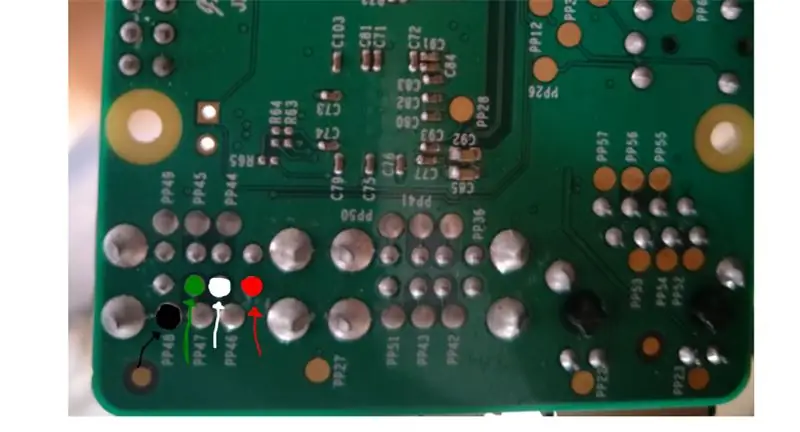
Sljedeći korak je opcionalan jer zahtijeva da polutrajno povežete kontrole sa svojim maline pi. Ako razmišljate o upotrebi pi za druge projekte i zamjeni ga u konfiguraciji gameboya, preskočite ovaj korak.
Prvo morate odrezati USB konektor pomoću rezača žice i odvojiti gumu kako biste otkrili 4 žice; crna, zelena, bijela i crvena. Ove žice su za uzemljenje, Data +, Data - i VCC.
Zatim morate lemiti svaku žicu prema konfiguraciji na priloženoj slici.
UPOZORENJE: Ova radnja će definitivno poništiti garanciju i riskirati ubijanje vaše maline pi.
Korak 10: Prekidač za uključivanje/isključivanje
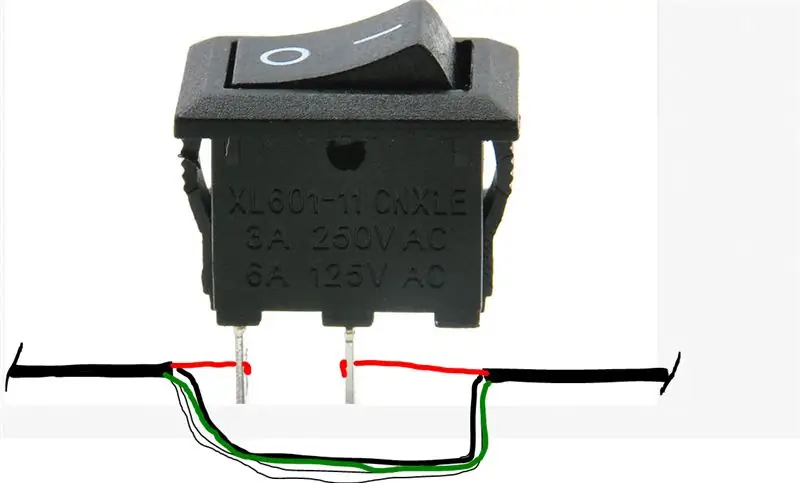
Konzola bi sada trebala raditi savršeno, ali da biste je uključili, morat ćete priključiti mikro USB u utičnicu pi i isključiti ga da biste ga isključili. Prekidač za uključivanje/isključivanje čini ovaj proces malo ljepšim. Pričvršćivanje je prilično jednostavno ako se radi pažljivo.
Moramo odrezati dio debelog gumenog kućišta s kabela blizu mikro USB kraja. Ako se pažljivo radi, možemo izložiti sve 4 USB žice bez rezanja bilo koje od njih. Ako ih ipak izrežete, nema stresa, samo ćete ih morati lemiti zajedno. Jedina žica koju moramo rezati je crvena. Kada se crvena žica prereže i skine unatrag, lemite jedan kraj na jedan od metalnih igala na klackalici, a drugi kraj na drugu iglu.
Korak 11: Zalijepite i zavrnite sve zajedno


Zalijepite bateriju na donju ploču između USB kodera i mjesta gdje će pi sjediti. Zatim zalijepite krug za punjenje na donju stranu gornje ploče. Smatrao sam da je donja lijeva strana najbolje mjesto za ovo. Uverite se da je dovoljno blizu ivice da biste lako priključili kabl.
Zalijepite prekidač za uključivanje i isključivanje na donju stranu gornje ploče. Otkrio sam da je gornji desni ugao dobro mjesto.
Prije nego što sve spojite, provucite audio kabel od 3,5 mm i mikro USB kabel koji dolazi iz kruga za punjenje preko vrha pi, s lijeve strane IO pinova.
Pričvrstite odstojnike od 20 mm na dno pomoću matica iz kompleta odstojnika, zatim poravnajte gornju ploču i pričvrstite gornju ploču na odstojnike pomoću vijaka M3. Preklopite što je moguće više kabela između dvije ploče, a da pritom ništa ne oštetite.
Korak 12: (Opcionalno) 3D štampana futrola



Čestitamo! Pod pretpostavkom da je s vašom konstrukcijom sve prošlo u redu, sada imate radnu, prijenosnu, punjivu retro konzolu. Ne samo da sada možete igrati svoje omiljene stare školske igre u pokretu, već možete i priključiti konzolu na televizor i povezati bežični kontroler kako biste je koristili kao mini konzolu. Osim što sam kreirao ovaj vodič, dizajnirao sam i kućište za ovu konzolu koja se može 3D štampati i sastaviti kako bi joj se dao mnogo profesionalniji i udobniji izgled i osećaj.
Preuzmite modele na vrhu ovog vodiča za 3D štampanje ili ih pošaljite prodavcu 3D štampe.
Kućište bi se trebalo spojiti preko konzole i ostaviti prostora za povezivanje napajanja, kontrolera i HDMI kabela.
Da biste dodatno učvrstili kućište, zamijenite odstojnike ženski i muški sa ženskim na ženski i spojite 10 mm ženski i muški odstojnik na gornjoj ploči, a ženski na muški razmak 5 mm na donjoj ploči. Sada možete pomoću vijaka M3 pričvrstiti kućište na odstojnike kroz rupe u uglovima kućišta.
Preporučuje se:
Ručna igraća konzola za igre Raspberry Pi Zero: 6 koraka (sa slikama)

Ručno napravljena ručna igraća konzola Raspberry Pi Zero: U ovom projektu pokazat ću vam kako sam koristio Raspberry Pi Zero, NiMH baterije, domaći zaštitni krug od prekomjernog pražnjenja, LCD zaslon za povratak i audio pojačalo za stvaranje ručne konzole za igru koja može igrati retro igre. Hajde da počnemo
GamePi - ručna konzola emulatora: 17 koraka (sa slikama)

GamePi - ručna konzola emulatora: Uvod: Ova instrukcija opisuje izgradnju ručne konzole za emulaciju sa Raspberry Pi 3 pogonom - krstio sam je GamePi. Postoji mnogo sličnih uputstava za takve uređaje, ali za moj ukus većina je ili prevelika, premala
Ručna igraća konzola - Arduboy Clone: 6 koraka (sa slikama)

Ručna igraća konzola | Arduboy Clone: Prije nekoliko mjeseci naišao sam na Arduboy koji je prema službenoj web stranici minijaturna 8-bitna platforma za igre koja olakšava učenje, dijeljenje i igranje igara na mreži. To je platforma otvorenog koda. Igre za Arduboy je napravio korisnik
Ručna konzola sa bežičnim kontrolerima i senzorima (Arduino MEGA & UNO): 10 koraka (sa slikama)

Ručna konzola sa bežičnim kontrolerima i senzorima (Arduino MEGA & UNO): Ono što sam koristio:- Arduino MEGA- 2x Arduino UNO- Adafruit 3.5 " TFT 320x480 Zaslon osjetljiv na dodir HXD8357D- zujalica- 4Ohm 3W zvučnik- 5 mm LED svjetla- Ultimaker 2+ štampač sa crnom PLA filamentom- laserska rezač sa MDF drvom- crna boja u spreju (za drvo)- 3x nRF24
Ručna Arduino pong konzola: 6 koraka (sa slikama)

Ručna Arduino Pong konzola: DFRobot mi se nedavno obratio, želeći da koristim njihovu posebnu Arduino Nano ploču i OLED. U početku sam htio stvoriti pametan bicikl, a sagradio sam ga u cijelosti. No, nažalost, Nano je bio preslab za pokretanje i pohranu masovne skice
